Importar imagens para um PC
Após ligar ao PC, pode copiar as imagens gravadas arrastando ficheiros e pastas nesta câmara para o PC.
|
Sistemas operativos suportados Windows: Windows 10 Mac: macOS 10.13, 10.14, 10.15.3 a 10.15.7, 11.0 a 11.2 |
Iniciar:
 Ligue a câmara e o PC.
Ligue a câmara e o PC.
-
Ligue a câmara e o PC com o cabo de ligação USB. (
 Porta USB)
Porta USB)
-
Prima

 para selecionar [PC(Storage)], e depois prima
para selecionar [PC(Storage)], e depois prima  ou
ou  .
.
 Windows: Uma unidade de disco (“LUMIX”) é apresentada em [Este PC].
Windows: Uma unidade de disco (“LUMIX”) é apresentada em [Este PC].
 Mac: Uma unidade de disco (“LUMIX”) é apresentada no ambiente de trabalho.
Mac: Uma unidade de disco (“LUMIX”) é apresentada no ambiente de trabalho.
-
Arraste ficheiros e pastas da câmara para o PC.
|
Para mais detalhes acerca do “Final Cut Pro X”, contacte a Apple Inc. |
 Estrutura de pastas do cartão
Estrutura de pastas do cartão
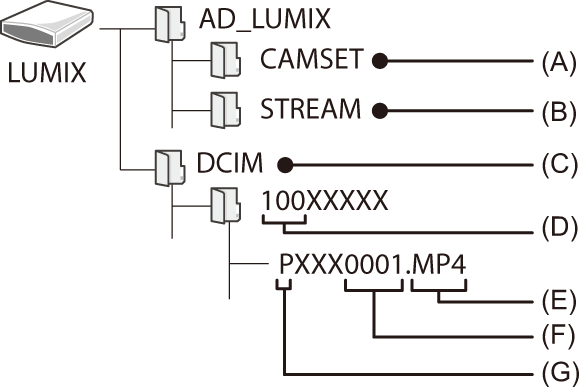
(A) A informação de configuração da câmara
(B) Definições de streaming
(C) Imagens
(D) Número da pasta
(E) JPG: Imagens com o formato JPEG
RW2: Imagens com o formato RAW
MP4: Vídeos em MP4, ficheiros de disparo contínuo 6K/4K
MOV: Vídeos MOV
(F) Número do ficheiro
(G) Espaço da cor
P: sRGB
_: AdobeRGB
|
|
Instalar o software
Instale o software para efetuar operações como organizar e corrigir imagens gravadas, processar imagens RAW e editar vídeos.
|
|
 SILKYPIX Developer Studio SE
SILKYPIX Developer Studio SE
Este software processa e edita imagens RAW.
As imagens editadas podem ser guardadas num formato (JPEG, TIFF, etc.) que pode ser exibido num PC.
Consulte o seguinte website e descarregue e instale o software:
http://www.isl.co.jp/SILKYPIX/english/p/
Ambiente operativo
 Sistemas operativos suportados
Sistemas operativos suportados
Windows: Windows 10, Windows 8.1 (64 bits recomendado)
Mac: macOS 10.13 a macOS 10.15, macOS 11
 Para mais informações sobre como usar “SILKYPIX Developer Studio”, consulte o website de ajuda ou de suporte da Ichikawa Soft Laboratory.
Para mais informações sobre como usar “SILKYPIX Developer Studio”, consulte o website de ajuda ou de suporte da Ichikawa Soft Laboratory.
 Versão completa de teste de 30 dias do “LoiLoScope”
Versão completa de teste de 30 dias do “LoiLoScope”
Este software permite-lhe editar facilmente vídeos.
Consulte o seguinte website e descarregue e instale o software:
Ambiente operativo
 Sistemas operativos suportados
Sistemas operativos suportados
Windows: Windows 10, Windows 8.1, Windows 8
 Pode descarregar uma versão de teste que pode ser usada gratuitamente durante 30 dias.
Pode descarregar uma versão de teste que pode ser usada gratuitamente durante 30 dias.
 Para mais informações sobre como usar o “LoiLoScope”, consulte o manual “LoiLoScope” disponível para download no website.
Para mais informações sobre como usar o “LoiLoScope”, consulte o manual “LoiLoScope” disponível para download no website.
 “LoiLoScope” não está disponível para Mac.
“LoiLoScope” não está disponível para Mac.
